Transferir arquivos entre dispositivos iOS sem fio com o Bump

Nota: Para o Bump funcionar, os dois dispositivos precisam ter o aplicativo instalado e conectado à mesma rede WiFi.
Usando o Bump
Primeiro instale o Bump na App Store. Você será solicitado a preencher seus dados, incluindo seu nome, endereço de e-mail, ocupação etc. Agora, a parte complicada. Você precisa conectar os dois dispositivos à mesma rede Wi-Fi e reunir os dois dispositivos até sentir uma vibração. Você precisa esbarrar nas laterais superiores dos dois dispositivos e, se isso for feito corretamente, você sentirá a vibração e o outro dispositivo aparecerá na tela.
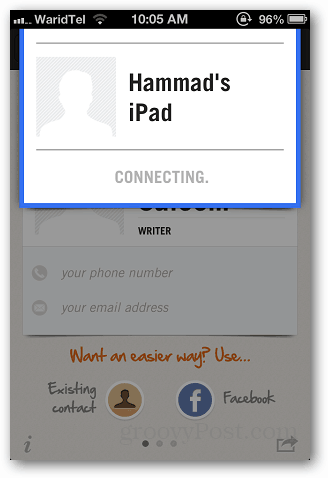
Em seguida, autorize o aplicativo a acessar seus contatos e fotos para poder transferir arquivos. Você também pode visualizar a atividade do aplicativo para saber para qual dispositivo transferiu arquivos.
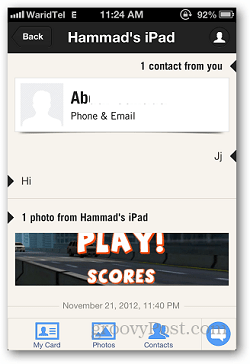
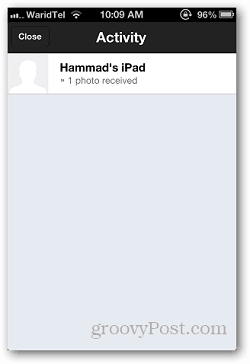
Você também pode verificar os arquivos na sua área de trabalho. Tudo o que você precisa fazer é visitar http://bu.mp no navegador do PC e bater o telefone com a barra de espaço (verifique se o aplicativo está sendo executado no seu dispositivo iOS).
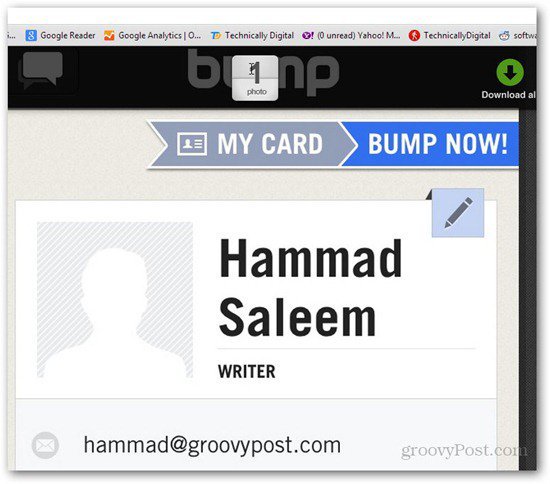
Você precisará ativar os Serviços de Localização para Bump no seu iDevice e no Google Chrome, caso contrário, não funcionará. Após a conexão, a imagem aparecerá automaticamente no seu navegador.
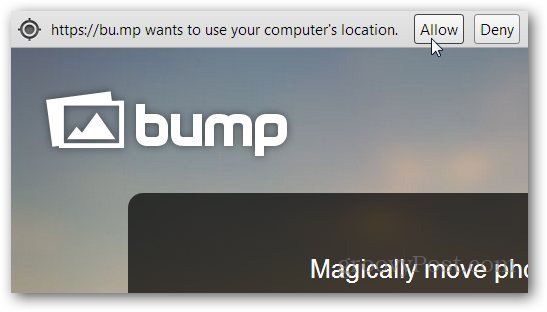
Se você está procurando uma maneira simples de transferirarquivos de um dispositivo iOS para outro ou para o seu computador sem conectar o dispositivo, o Bump é uma boa solução. Pode ser necessário tentar algumas vezes para conectar seu dispositivo, mas, uma vez salvo, tudo é simples e fácil.










Deixe um comentário